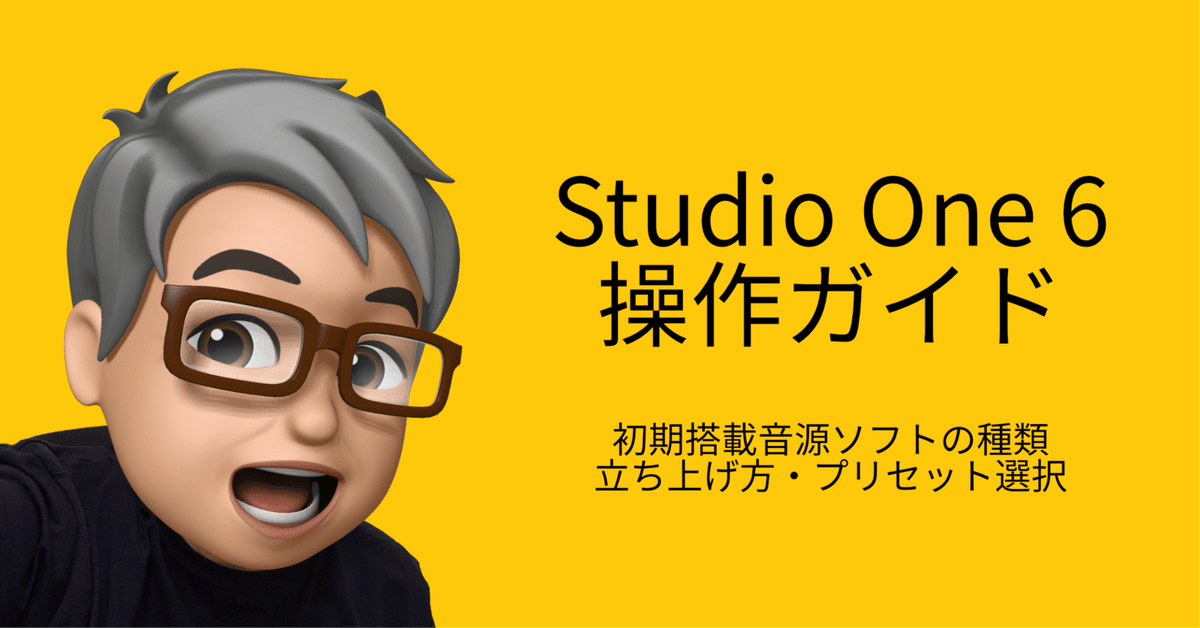
Studio One 6 操作ガイド 初期搭載音源ソフトの種類・立ち上げ方・プリセット選択
皆さんこんにちは、ケイです。
本日はStudio Oneに最初から付属している音源ソフトの立ち上げ方とプリセットの設定の仕方を解説します。
Presence XT(Prime/Artist/Professional)

Presence XTはStudio One Primeには唯一の初期搭載音源ソフトです。実際の楽器やシンセの音を録音したオーディオファイルを再生するタイプの音源ソフトです。
ピアノ、ギター、ベース、ドラムに加え、管楽器や弦楽器、シンセサウンドやパーカッションなどの音色も収録されているので、最初はこの音源を使って曲を作って行くことになると思います。
ただ、Primeで唯一使えるこのPresence XTのプリセットの音色クオリティは高いとは言えないんですよね。Primeは無料で配布されているものなので仕方のないことだと思います。
ただし上位エディションの方は追加コンテンツのダウンロードによってこのPresence XTの中のプリセットが増えてクオリティも上がる場合があるので、使える場面が出てくると思いますよ。
Studio Oneで新規ソングを立ち上げるとこういう画面になります。
ここでこの「インスツルメント」と書いてあるどちらかをクリックしてください。

クリックするとこういう画面が立ち上がります。右側の赤枠で囲われた部分を上下にスクロールしてPresence XTを探します。
画面左下の矢印が示している「ブラウズ」というボタンをクリックすると、いつでもこの画面を出したり消したりできます。

上下にスクロールしてPresence XTを見つけたら、それをドラッグ&ドロップします。①のところでマウスの左ボタンをクリックし、それを離さないまま②まで移動して指を離す、これをドラッグ&ドロップと言います。

そうするとこのようにPresence XTが立ち上がります。

Prexence XT左上の「デフォルト」と書いてあるところをクリックするとこのようにプリセットの音色が出てきますので、この中から使いたい音色を選べばPresence XTからその音が出るようになります。
ちなみに登録されている音色の数はStudio Oneのエディションによって違います。PrimeにはArtist Instrmentsしか登録されていないです。

プリセットのリストが出てこないよ、という方は「追加コンテンツ」をダウンロードし忘れているケースがほとんどなので、以前の記事を参照してくださいね。
Presenceの詳しい使い方に関してはまだ記事にしていませんが、YouTubeで解説しているのでそちらをご覧ください。
また、PrimeユーザーでPrimeのPresenceに用意されているArtist Instrmentsだけじゃ物足りない、という方は「サウンドフォント」という規格で提供されている音色をPresenceに読み込むことができる方法をYouTubeで解説しているので、そちらもご覧くださいね。
Mai Tai(Artist/Professional)

Mai TaiはStudio One Artist以上に搭載されているポリフォニックシンセサイザーです。ポリフォニックとは複数の音を同時に発音できる、という意味です。
最近の音楽はシンセサウンドが取り入れられていることが多いので、そういう新し目の音楽を作って行きたい方にはとても役に立ってくれる音源ソフトです。
最近の有料のシンセ音源の進化は本当にすごいのでそれと比べると華が無い感じはしますが、基本的なことは抑えられてますし、トップ画面ですべて完結できるシンプルなインターフェースによって、こういう音が欲しいというときすぐ作れるということで、有料シンセ音源を持っている筆者も今でも時々使っています。
立ち上げ方は先ほどのPresence XTと同じです。
そして同じく左上の「デフォルト」をクリックしてリストを開くことでプリセットの音色を読み込むことができます。
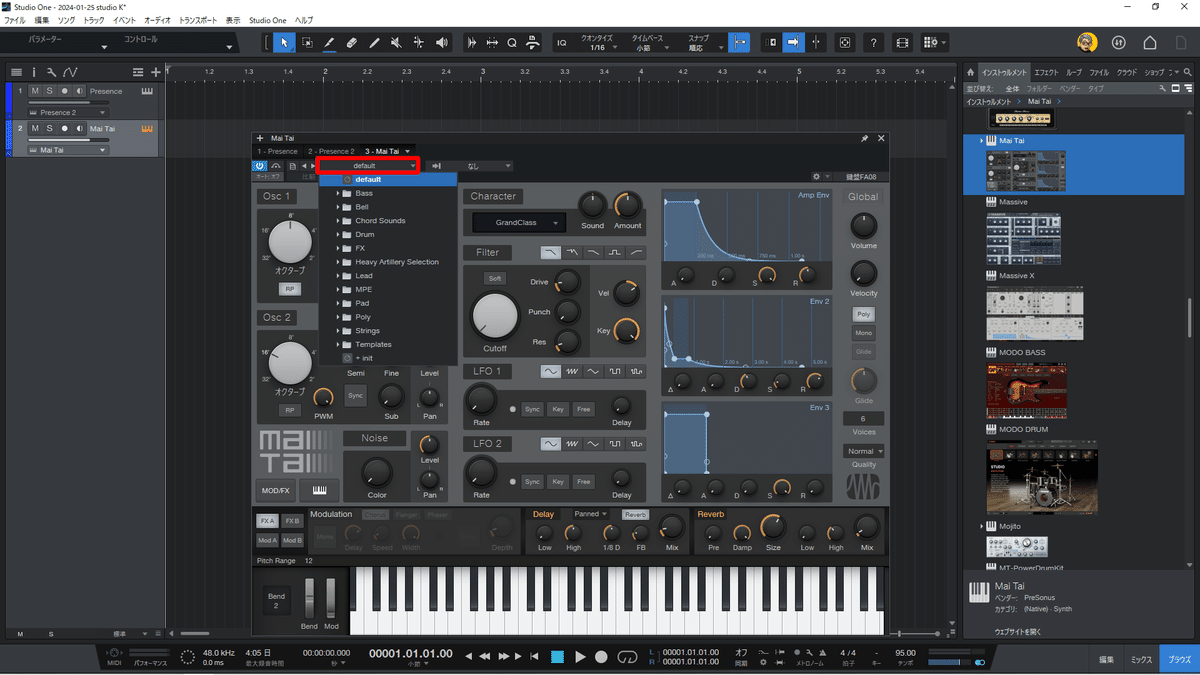
MaiTaiの詳しい使い方に関してはまだ記事にしていませんが、YouTubeで解説しているのでそちらをご覧ください。
Mojito(Artist/Professional)

MojitoはStudio One Artist以上に搭載されているモノフォニックシンセサイザーです。モノフォニックとは単音しか発音できない、という意味です。
和音を奏でられるMai Taiに対してこのMojitoは単音しか出せませんが、その価値は「音の太さ」です。
シンセベースやシンセリードなど、太くて存在感のある音が欲しいならMai TaiじゃなくてMojitoのほうが期待に応えてくれると思います。特にシンセベースは最近の音楽では欠かせないものになりつつありますので、シンセベースの音が欲しかったらMojitoを使ってみることをお勧めします。
立ち上げ方は先ほどのPresence XTやMai Taiと同じです。
そして同じく左上の「デフォルト」をクリックしてリストを開くことでプリセットの音色を読み込むことができます。

Mojitoの詳しい使い方に関してはまだ記事にしていません。YouTubeでは近いうちに解説しようと思っているのでもう少しお待ちください。
IMPACT XT(Artist/Professional)
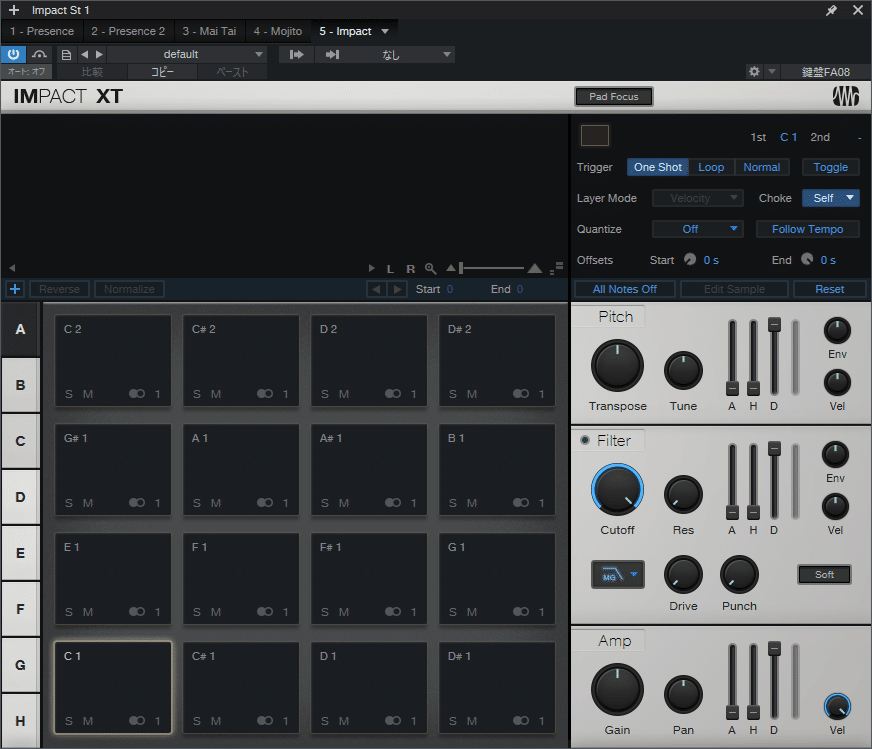
IMPACT XTはStudio One Artist以上に搭載されているパッドサンプラーです。1画面16個のパッドにオーディオ素材を読み込んで、パッドを押すことで発音するタイプの音源です。
ドラムは音楽の重要な楽器ですが、このIMPACT XTが得意とするのはドラマーの生演奏を再現するようなドラムではなく、ドラムのサンプリング素材を使った打ち込みドラムです。最近はダンスミュージックやEDMだけでなくポップスもビートの効いた音楽が多く、その多くは打ち込みのドラムです。こうした音楽の製作にピッタリなのがこの音源です。
最初にご紹介したPresence XTにもドラムの音色は用意されていますが、クオリティが全然違うのでArtist以上の方にはドラムはIMPACT XTを使われることをお勧めします。
ただ、生ドラムを再現するようなサウンドづくりはできないので、そういうサウンドが欲しくてArtist以上の方は、サードパーティー製のドラム音源ソフトの導入を検討されることをお勧めします。
立ち上げ方は先ほどのPresence XTやMai Tai、Mojitoと同じです。
そして同じく左上の「デフォルト」をクリックしてリストを開くことでプリセットの音色を読み込むことができます。
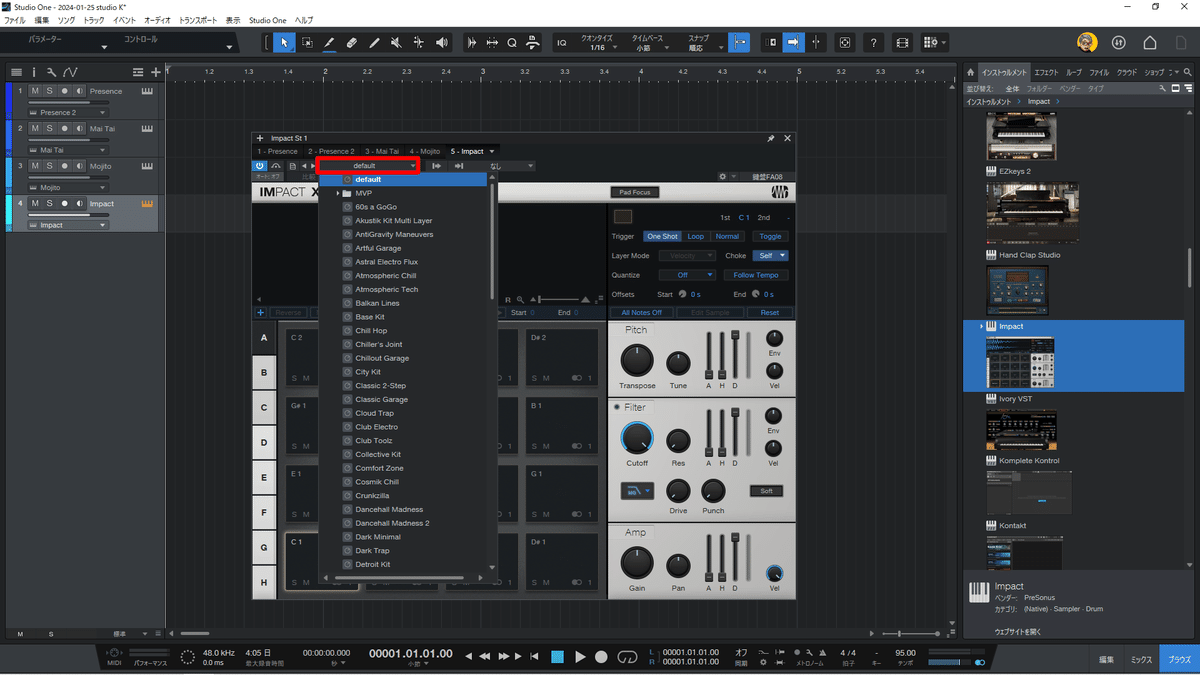
IMPACT XTの詳しい使い方に関してはまだ記事にしていませんが、YouTubeで解説しているのでそちらをご覧ください。
このコンテンツに誤りや、自分の環境では違う状況になった、などの情報がありましたら是非教えてください。随時追加したり修正したりしていきます。
この記事に関するご質問は無料のLINE公式にご登録いただきましたら、ご登録から1ヶ月間限定でお答えします。https://lin.ee/Do2sAb5
Studio One 6 のご購入はこちらから!
